各位编辑word文件时有没有想为自己的孩子排版一篇带拼音的古诗呢?下面小编就为大家介绍在word文档中为汉字添加拼音方法,一起来看看吧!
方法/步骤
打开需要编辑的word文档。

选定需要编辑的文字。

在页眉找到“开始”栏,并在该栏找到拼音指南。

word2010有什么新功能?word2010比word2有哪些新功能?
word2010有什么新功能?word2010比word2有哪些新功能?很多朋友都不是很清楚,下面小编为大家详细介绍一下,一起来看看吧
单击“拼音指南”按钮,这时会弹出“拼音指南”对话框。

在“拼音指南”对话框中设定对齐方式,字体及大小等,设置成功后单击“确定”按钮。

回到word文档会发现已经加入了拼音。
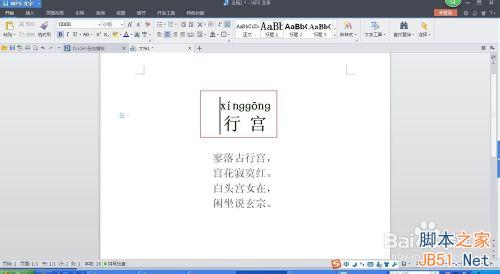
用相同的方法设置后面所以的文字拼音。
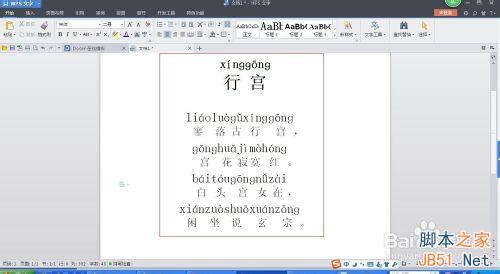
以上就是在word文档中为汉字添加拼音方法图解,希望大家喜欢!
打开word出现错误报告该怎么修复?
打开word出现错误报告该怎么修复?在打开word文档的时候遇到错误,打不开,但是文件又急需用,该怎么修复呢?下面我们来看看解决办法,需要的朋友可以参考下





